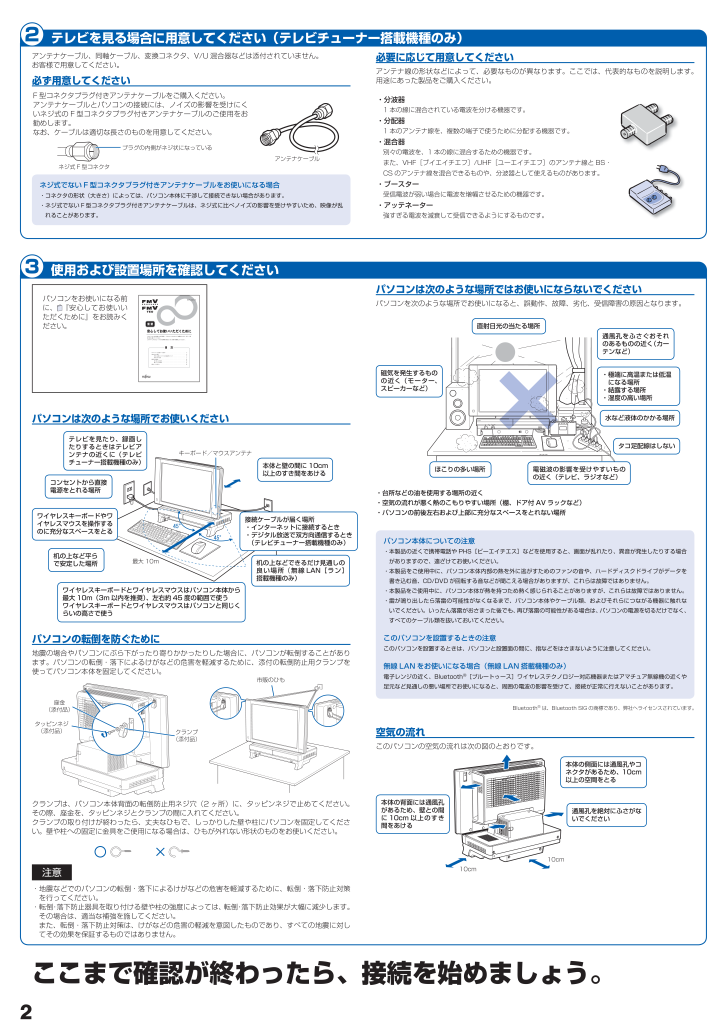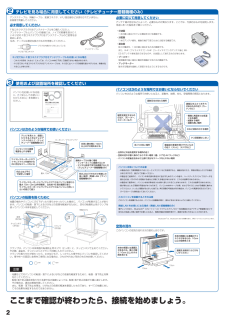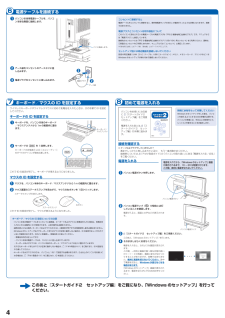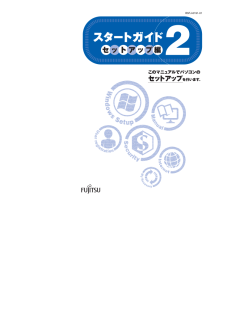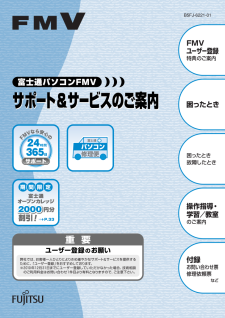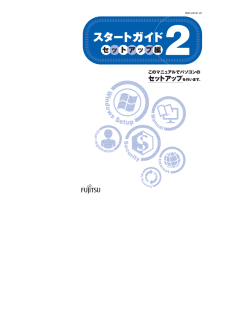5

2アンテナケーブル、同軸ケーブル、変換コネクタ、V/U 混合器などは添付されていません。お客様で用意してください。必ず用意してくださいF 型コネクタプラグ付きアンテナケーブルをご購入ください。アンテナケーブルとパソコンの接続には、ノイズの影響を受けにくいネジ式の F 型コネクタプラグ付きアンテナケーブルのご使用をお勧めします。なお、ケーブルは適切な長さのものを用意してください。プラグの内側がネジ状になっているネジ式 F 型コネクタアンテナケーブルネジ式でない F 型コネクタプラグ付きアンテナケーブルをお使いになる場合・コネクタの形状(大きさ)によっては、パソコン本体に干渉して接続できない場合があります。・ ネジ式でない F 型コネクタプラグ付きアンテナケーブルは、ネジ式に比べノイズの影響を受けやすいため、映像が乱れることがあります。必要に応じて用意してくださいアンテナ線の形状などによって、必要なものが異なります。ここでは、代表的なものを説明します。用途にあった製品をご購入ください。・分波器1 本の線に混合されている電波を分ける機器です。・分配器1 本のアンテナ線を、複数の端子で使うために分配する機器です。・混合器別々の電波を、1 本の線に混合するための機器です。また、VHF[ブイエイチエフ]/UHF[ユーエイチエフ]のアンテナ線と BS・CS のアンテナ線を混合できるものや、分波器として使えるものがあります。・ブースター受信電波が弱い場合に電波を増幅させるための機器です。・アッテネーター強すぎる電波を減衰して受信できるようにするものです。ここまで確認が終わったら、接続を始めましょう。2 テレビを見る場合に用意してください(テレビチューナー搭載機種のみ)3 使用および設置場所を確認してくださいパソコンをお使いになる前に、 『安心してお使いいただくために』をお読みください。B5FJ-3431-01������������������������������������������������������������������������������������������������������������������. . . . . . . . . . . . . . . . . . . . . . . . . . . . . . . . . . 21������� . . . . . . . . . . . . . . . . . . . . . . . . . . . . . . . . . . . . . . . . . . . . . . 6��������������������. . . . . . . . . . . . . . . . . . . . . 6������� . . . . . . . . . . . . . . . . . . . . . . . . . . . . . . . . . . . . . . . . . . 72������� . . . . . . . . . . . . . . . . . . . . . . . . . . . . . . . . . . . . . . . . . . . . . . 15��������. . . . . . . . . . . . . . . . . . . . . . . . . . . . . . . . . . . . . . . . . 15��������. . . . . . . . . . . . . . . . . . . . . . . . . . . . . . . . . . . . . . . . . 173��������. . . . . . . . . . . . . . . . . . . . . . . . . . . . . . . . . . . . . . . . . . . . . 18パソコンは次のような場所でお使いくださいテレビを見たり、録画したりするときはテレビアンテナの近くに(テレビチューナー搭載機種のみ)本体と壁の間に 10cm以上のすき間をあける接続ケーブルが届く場所・インターネットに接続するとき・ デジタル放送で双方向通信するとき(テレビチューナー搭載機種のみ)机の上などできるだけ見通しの良い場所(無線 LAN[ラン]搭載機種のみ)机の上など平らで安定した場所ワイヤレスキーボードやワイヤレスマウスを操作するのに充分なスペースをとるコンセントから直接電源をとれる場所キーボード/マウスアンテナ最大 10mワイヤレスキーボードとワイヤレスマウスはパソコン本体から最大 10m(3m 以内を推奨)、左右約 45 度の範囲で使うワイヤレスキーボードとワイヤレスマウスはパソコンと同じくらいの高さで使うパソコンの転倒を防ぐために地震の場合やパソコンにぶら下がったり寄りかかったりした場合に、パソコンが転倒することがあります。パソコンの転倒・落下によるけがなどの危害を軽減するために、添付の転倒防止用クランプを使ってパソコン本体を固定してください。座金(添付品)タッピンネジ(添付品)クランプ(添付品) 市販のひもクランプは、パソコン本体背面の転倒防止用ネジ穴(2 ヶ所)に、タッピンネジで止めてください。その際、座金を、タッピンネジとクランプの間に入れてください。クランプの取り付けが終わったら、丈夫なひもで、しっかりした壁や柱にパソコンを固定してください。壁や柱への固定に金具をご使用になる場合は、ひもが外れない形状のものをお使いください。 注意・ 地震などでのパソコンの転倒・落下によるけがなどの危害を軽減するために、転倒・落下防止対策を行ってください。・ 転倒・落下防止器具を取り付ける壁や柱の強度によっては、転倒・落下防止効果が大幅に減少します。その場合は、適当な補強を施してください。 また、転倒・落下防止対策は、けがなどの危害の軽減を意図したものであり、すべての地震に対してその効果を保証するものではありません。パソコンは次のような場所ではお使いにならないでくださいパソコンを次のような場所でお使いになると、誤動作、故障、劣化、受信障害の原因となります。直射日光の当たる場所水など液体のかかる場所タコ足配線はしない磁気を発生するものの近く(モーター、スピーカーなど)ほこりの多い場所電磁波の影響を受けやすいものの近く(テレビ、ラジオなど)・極端に高温または低温 になる場所・結露する場所・湿度の高い場所通風孔をふさぐおそれのあるものの近く(カーテンなど)・台所などの油を使用する場所の近く・空気の流れが悪く熱のこもりやすい場所(棚、ドア付 AV ラックなど)・パソコンの前後左右および上部に充分なスペースをとれない場所パソコン本体についての注意・ 本製品の近くで携帯電話や PHS[ピーエイチエス]などを使用すると、画面が乱れたり、異音が発生したりする場合がありますので、遠ざけてお使いください。・ 本製品をご使用中に、パソコン本体内部の熱を外に逃がすためのファンの音や、ハードディスクドライブがデータを書き込む音、CD/DVD が回転する音などが聞こえる場合がありますが、これらは故障ではありません。・本製品をご使用中に、パソコン本体が熱を持つため熱く感じられることがありますが、これらは故障ではありません。・ 雷が鳴り出したら落雷の可能性がなくなるまで、パソコン本体やケーブル類、およびそれらにつながる機器に触れないでください。いったん落雷がおさまった後でも、再び落雷の可能性がある場合は、パソコンの電源を切るだけでなく、すべてのケーブル類を抜いておいてください。このパソコンを設置するときの注意このパソコンを設置するときは、パソコンと設置面の間に、指などをはさまないように注意してください。無線 LAN をお使いになる場合(無線 LAN 搭載機種のみ)電子レンジの近く、Bluetooth® [ブルートゥース]ワイヤレステクノロジー対応機器またはアマチュア無線機の近くや足元など見通しの悪い場所でお使いになると、周囲の電波の影響を受けて、接続が正常に行えないことがあります。Bluetooth®は、Bluetooth SIG の商標であり、弊社へライセンスされています。空気の流れこのパソコンの空気の流れは次の図のとおりです。10cm10cm本体の側面には通風孔やコネクタがあるため、10cm以上の空間をとる本体の背面には通風孔があるため、壁との間に 10cm 以上のすき間をあける通風孔を絶対にふさがないでください





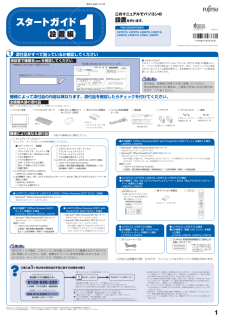


![前ページ カーソルキー[←]でも移動](http://gizport.jp/static/images/arrow_left2.png)